

بقلم Adela D. Louie, ، آخر تحديث: August 4, 2021
لن يتمكن جهاز iPhone الخاص بك من تحويل أغاني mp3 الخاصة بك وتحويلها إلى نغمة رنين m4r بسهولة. لذا ، لكي تجعل الأغاني التي لديك على جهاز iPhone الخاص بك هي نغمة الرنين الخاصة بك ، فعليك تحويلها أولاً من mp3 إلى m4r تنسيق.
هذا لأن تنسيق m4r هو الملف الذي تستخدمه نغمات iPhone الخاصة بك. لذلك لكي تتمكن من تحويلها ، ستحتاج إلى بعض الأدوات للقيام بهذه العملية. وسنعرض لك أدناه ، ثلاث طرق مختلفة حول كيفية تحويل تنسيق mp3 الخاص بك إلى تنسيق m4r وجعله نغمة رنين iPhone الخاصة بك. وأوصي بمقال آخر عن كيف تصنع النغمات.
الجزء 1. ثلاث طرق حول كيفية تحويل MP3 إلى M4Rالجزء 2. توصية رائعة لتحويل MP3 إلى M4R
عندما يتعلق الأمر بتحويل ملف ملفات mp3، هناك الكثير من الأدوات التي يمكنك استخدامها بجانب استخدام برنامج iTunes الخاص بك. وبهذا ، سوف نعرض عليك بعض الأدوات التي يمكنك استخدامها. الأدوات التي سنعرضها مفتوحة المصدر مما يعني فقط أنه يمكن لمستخدمي iPhone استخدامها مجانًا تمامًا.
ومع ذلك ، هناك بعض المزايا والعيوب لهذا النوع من الأدوات. وهذا يعني أنه يمكنك الاستفادة من هذه الأدوات مباشرةً ، ومع ذلك ، ستحتاج إلى اتصال ثابت بالإنترنت. لذلك إذا كان لديك هذا بالفعل ، فيمكنك المضي قدمًا والتحقق من أفضل ثلاثة أدوات يمكنك استخدامها لتحويل mp3 إلى أغنية m4r.
سيكون هذا النوع من الأدوات قادرًا على مساعدتك عندما يتعلق الأمر بتحويل ملف mp3 الخاص بك إلى نغمة iPhone. يمكنك القيام بذلك عبر الإنترنت دون الحاجة إلى تنزيل أي شيء. ولكن عندما تحاول استخدامه ، ستتمكن من رؤية أنك تحصل فقط على فرصة لتحويل ملفين في اليوم. لذا ، إذا كنت ترغب في تحويل mp3 إلى m4r ، فتأكد بشكل أفضل من أنك متأكد من الموسيقى التي ستقوم بتحويلها.
لاستخدام هذه الأداة ، إليك ما تحتاج إلى اتباعه.
الخطوة 1: أضف ملفك
انطلق وانقر على خيارات إضافة الملفات الموجودة في الجزء العلوي من شاشتك. ومن هناك ، انطلق واختر موسيقى mp3 التي تريد تحويلها إلى تنسيق m4r واجعلها نغمة الرنين الخاصة بك.
الخطوة 2 اضبط التحويل على M4R
بعد ذلك ، بمجرد اختيارك لملف mp3 لتنسيقه ، يمكنك الآن المضي قدمًا وتعيين التحويل إلى تنسيق m4r. للقيام بذلك ، ستتمكن من رؤية خيار اختيار التنسيق من القائمة المنسدلة. ومن هناك ، امض قدمًا واختر التنسيق الذي تريده وهو m4r.
الخطوة 3: تحويل ملفات Mp3 إلى M4r
بمجرد الانتهاء من اختيار الأغنية المراد تنسيقها والنتيجة المنسقة ، امض قدمًا والآن ثم انقر فوق الزر "تحويل الآن". سيبدأ هذا بعد ذلك عملية تحويل mp3 إلى m4r.
الخطوة 4: تنزيل الملف المحول
وبمجرد اكتمال عملية التحويل ، يمكنك الآن المضي قدمًا والنقر فوق الزر تنزيل لتنزيل الملف الذي قمت بتحويله للتو إلى التخزين المحلي الخاص بك.
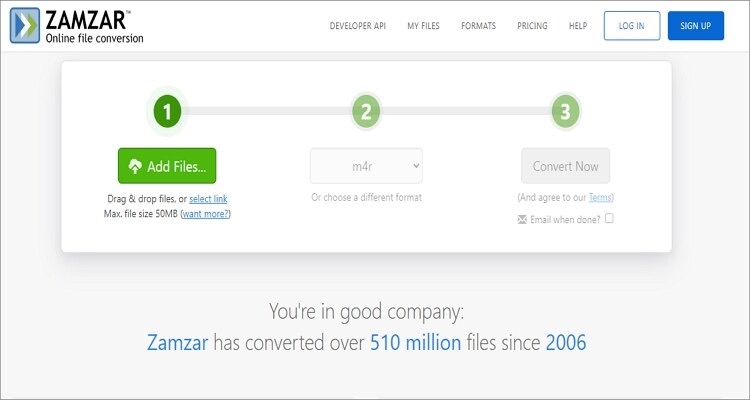
هناك طريقة أخرى يمكنك استخدامها وهي برنامج iTunes الخاص بك. ولمعرفة كيفية عمل ذلك ، إليك الخطوات التي يجب عليك اتباعها.
الخطوة 1: انطلق وابدأ تشغيل برنامج iTunes الخاص بك ، ثم قم بسحب ملف الموسيقى وإفلاته في الواجهة الرئيسية لـ iTunes. وبعد ذلك ، امض قدمًا وانقر بزر الماوس الأيمن على الملف ثم ابحث عن الخيار Get Info واختره.
الخطوة 2: بعد ذلك ، امض قدمًا وانقر على زر الحصول على معلومات للوصول إلى زر الخيارات. من هناك ، امض قدمًا وقم بتحرير وقت البداية ووقت الإيقاف لنغمة الرنين التي تريدها. الحد الذي يمكنك تعديله هو 30 ثانية فقط. وبمجرد الانتهاء ، انقر فوق الزر "موافق".
الخطوة 3: بعد ذلك ، امض قدمًا وانقر على ملف ثم اختر خيار التحويل. من هناك ، امض قدمًا وانقر على إنشاء إصدار AAC.
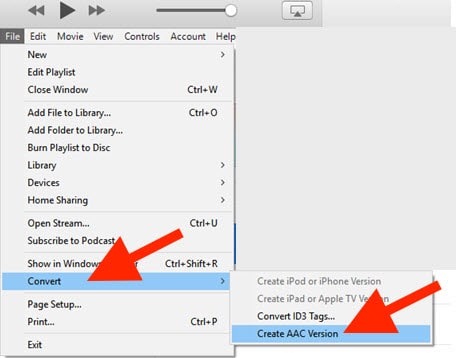
الخطوة 4: بمجرد إنشاء ملف ، امض قدمًا وانقر بزر الماوس الأيمن فوقه ثم انقر فوق الزر إظهار من مستكشف Windows.
الخطوة 5: ثم أعد تسمية امتداد الملف إلى m4r. هذا لأن هذا هو التنسيق المطلوب لنغمات iPhone.
الخطوة 6: بعد ذلك ، قم بتشغيل iTunes الخاص بك مرة أخرى ثم قم بإزالة الملف الأصلي. بعد ذلك ، قم بتوصيل جهاز iPhone بجهاز الكمبيوتر الخاص بك.
الخطوة 7: بمجرد الاتصال ، امض قدمًا وانقر فوق خيار النغمات ثم قم بسحب وإفلات الملف الذي قمت بتحويله للتو. بمجرد الانتهاء من ذلك ، ستتم مزامنة الملف بعد ذلك على جهاز iPhone الخاص بك تلقائيًا.
إليك طريقة أخرى لتحويل ملف mp3 إلى ملف m4r عبر الإنترنت.
الخطوة 1: في الصفحة الرئيسية لهذه الأداة ، سيكون لديك خياران يمكنك الاختيار من بينهما. يمكنك تنزيل الارتباط أو اختيار ملف محلي. هنا ، ما نوصي به هو تحديد ملف محلي.
الخطوة 2: بعد ذلك ، امض قدمًا واختر خيار الاستعراض الموجود في الجزء العلوي الأيمن من خيار اختيار ملف محلي. وبعد ذلك ، انطلق واختر الموسيقى التي تريد تحويلها.
الخطوة 3: بعد ذلك ، سيتم ملء حقل الإدخال بالمعلومات اللازمة المطلوبة.
الخطوة 4: ثم على الجانب الأيمن من الشاشة ، انطلق وابحث عن تنسيق الإخراج. ومن هناك ، انطلق وحدد التنسيق الذي تريده وهو تنسيق m4r باستخدام القائمة المنسدلة على شاشتك.
الخطوة 5: ثم أخيرًا ، امض قدمًا وانقر فوق الزر "تحويل".
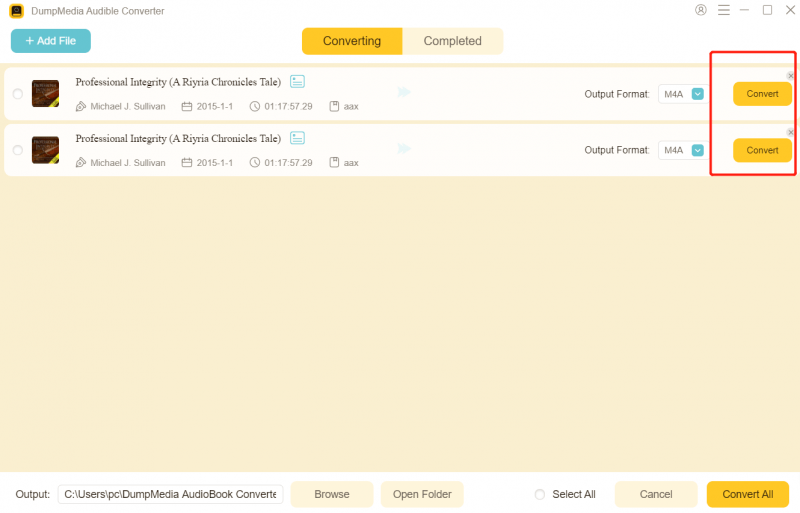
بصرف النظر عن حقيقة أنه يمكنك استخدام جميع الأدوات التي ذكرناها لك أعلاه ، هناك أيضًا أداة أخرى يمكنك استخدامها تسمى DumpMedia Video Converter. ستتمكن هذه الأداة من تحويل أي من ملفاتك إلى التنسيق المطلوب الذي تريده. مثال على ذلك هو تحويل mp3 إلى تنسيق m4r.
أيضا، برنامج DumpMedia Video Converter يأتي بواجهة سهلة الاستخدام يمكنك استخدامها ومتابعتها بسهولة. يأتي أيضًا مع أمان كبير حيث سيتأكد من أن بياناتك الأخرى آمنة أثناء عملية تحويل ملفاتك.
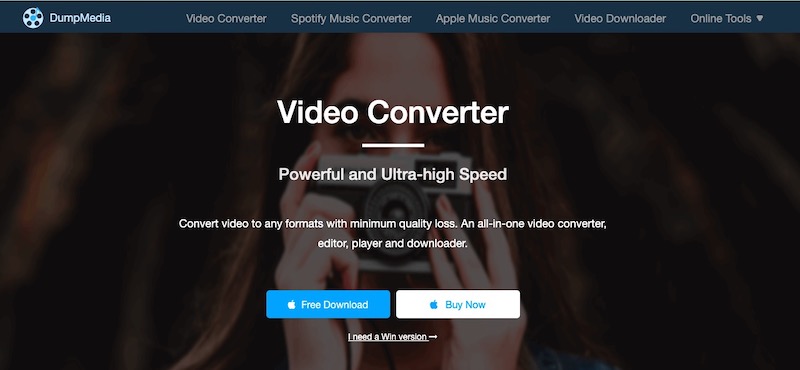
وأيضًا ، إذا كنت تبحث عن أداة لمساعدتك في ذلك نقل ملفاتك من جهاز إلى آخر، ثم يمكنك الاستفادة من FonenDog Phone Transfer. بهذه الطريقة ، يمكنك نقل أي بيانات من جهاز الكمبيوتر الخاص بك ، وجهاز Android ، وكذلك من جهاز iOS الخاص بك.
الناس اقرأ أيضاكيف تقرأ الرسائل النصية لشخص ما بدون هاتفهثلاث طرق: كيفية تعطيل دعوات تقويم البريد العشوائي لـ iPhone
يعد تحويل mp3 إلى m4r أمرًا بسيطًا للغاية ، طالما أن لديك الأدوات المناسبة معك ، فلن تخطئ أبدًا. أيضًا ، ما عليك سوى اتباع الخطوات البسيطة التي توفرها لك كل أداة لتسهيل كل شيء عليك.
اترك تعليقا
تعليق
نقل الهاتف
نقل البيانات من اي فون ، الروبوت ، دائرة الرقابة الداخلية ، وأجهزة الكمبيوتر إلى أي مكان عن طريق الهاتف fonedog transfer لن تضيع . على سبيل المثال ، الصور ، الرسائل ، والاتصالات ، والموسيقى ، الخ .
تحميل مجانامقالات ساخنة
/
مثير للانتباهممل
/
بسيطصعبة
:شكرا لك! إليك اختياراتك
Excellent
:تقييم 4.6 / 5 (مرتكز على 95 التقييمات)